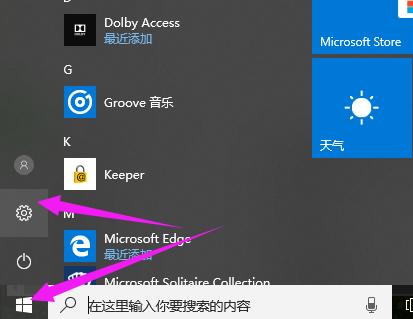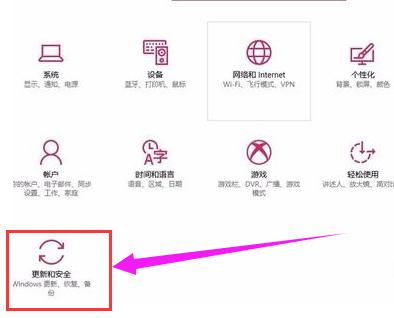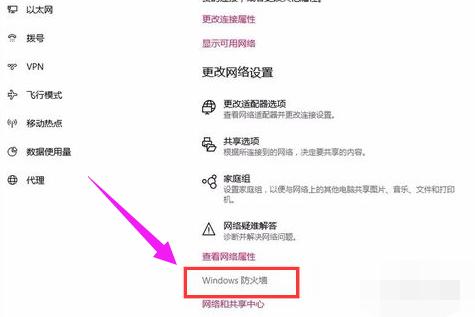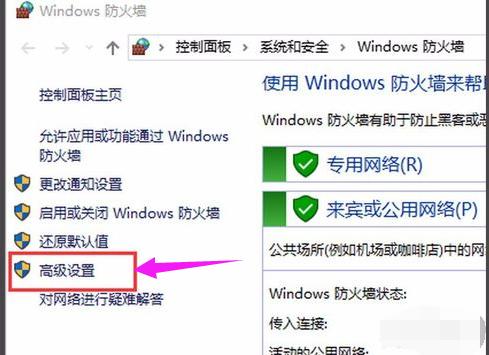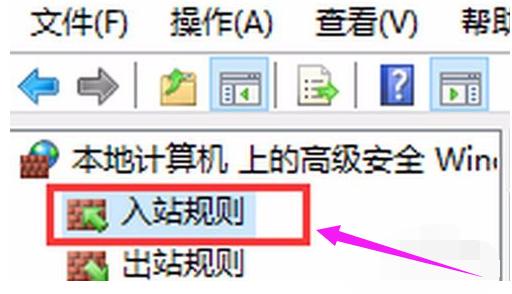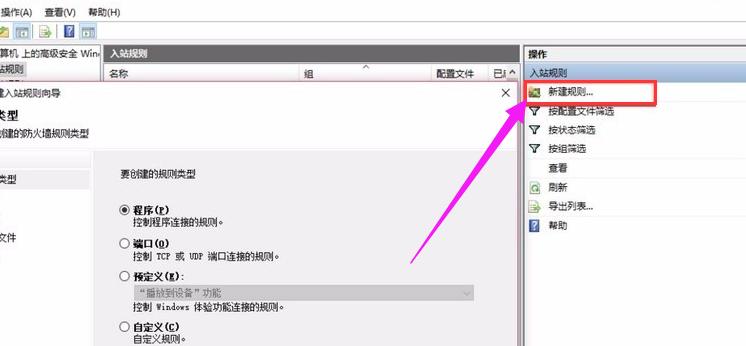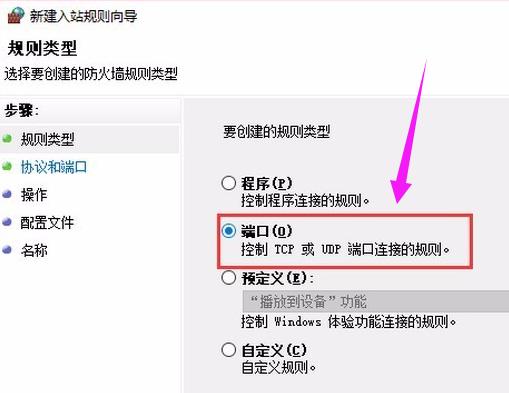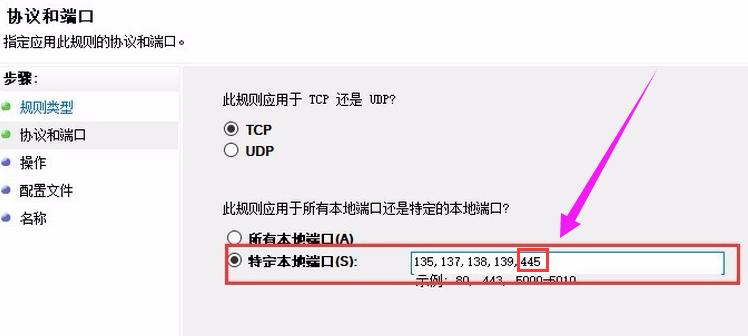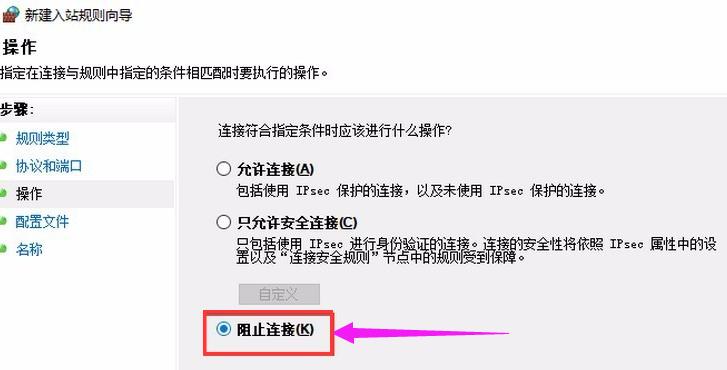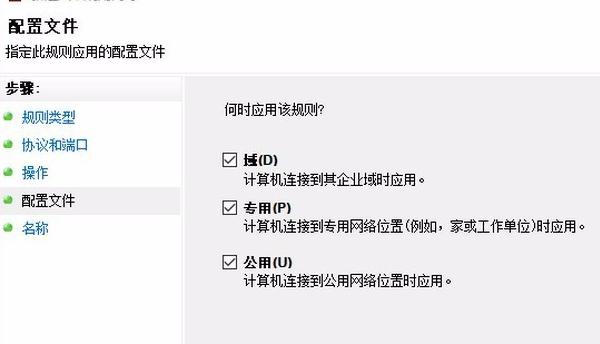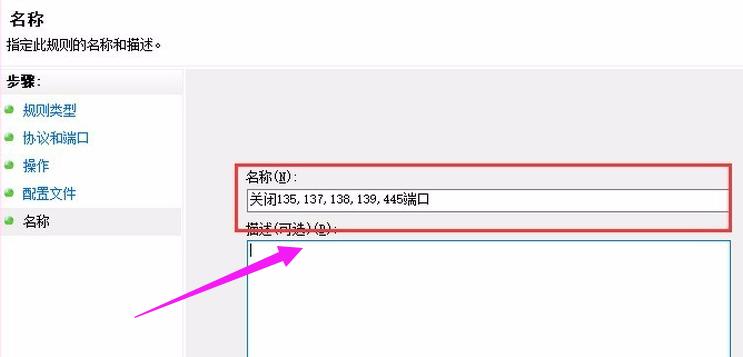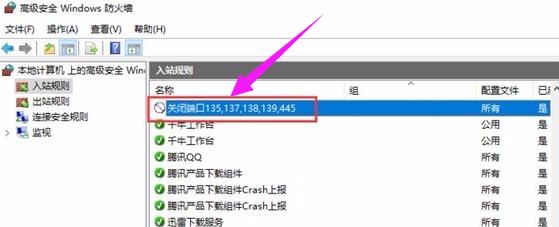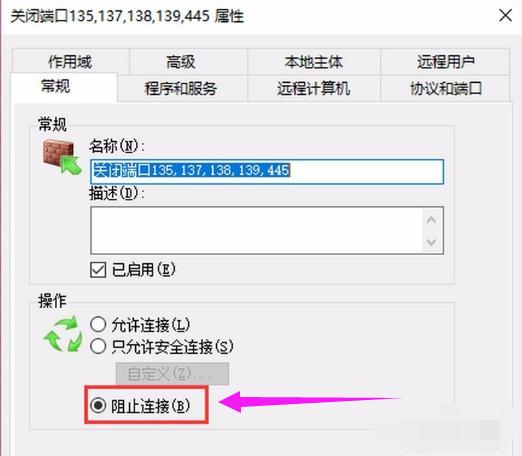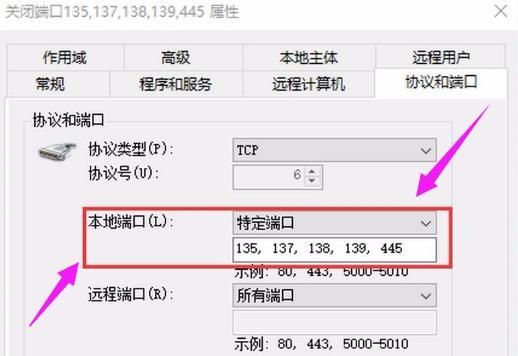关闭445端口的办法,本文教你电脑如何关闭445端口
发布时间:2022-09-13 文章来源:深度系统下载 浏览:
|
Windows 7,中文名称视窗7,是由微软公司(Microsoft)开发的操作系统,内核版本号为Windows NT 6.1。Windows 7可供家庭及商业工作环境:笔记本电脑 、平板电脑 、多媒体中心等使用。和同为NT6成员的Windows Vista一脉相承,Windows 7继承了包括Aero风格等多项功能,并且在此基础上增添了些许功能。 相信很多的用户都听说过,勒索病毒事件吧?攻击者利用Windows系统默认开放的445端口在高校校园网内进行传播,攻击者不需要用户进行任何操作即可进行感染。感染后设备上的所有文件都将会被加密,那么电脑如何关闭445端口呢?下面,小编就来跟大家准备关闭445端口的操作方法了。 去年,相信大家都听说过勒索病毒吧勒索软件利用系统服务漏洞,进而对计算机中的文档和图片等进行加密并勒索一笔赎金。短短一天内,许多教育行业电脑终端遭到了攻击。它通过445端口进行传播,下面,小编就来跟大家介绍关闭445端口的方法了。 电脑如何关闭445端口 点击开始图标,选择“设置”
关闭445图-1 点击“更新和安全”
445图-2 点击“Windows防火墙”
445端口图-3 点击左侧“高级设置”
关闭445图-4 点击“入站规则”
445图-5 点击“新建规则”
445端口图-6 选择“端口(o)”,点击:下一步
445端口图-7 选择“特定本地端口”,输入135,137,138,139,445,中间用逗号隔开, 特别注意这里的 逗号 一定是英文的逗号
445端口图-8 选择“阻止连接”
关闭445图-9 点击“下一步”
445端口图-10 关闭135,137,138,139,445端口”,点击:完成 (可以在这里添加一些描述 相当于备注)
445端口图-11 双击关闭端口,查看端口设置
关闭端口图-12 点击下面“阻止连接”
445端口图-13 点击“协议和端口”,可以看到阻止连接的本地端口是之前设置的135,137,138,139,445,说明网络端口135,137,138,139,445已经阻止连接
445端口图-14 以上就是关闭445端口的操作方法了。 Windows 7简化了许多设计,如快速最大化,窗口半屏显示,跳转列表(Jump List),系统故障快速修复等。Windows 7将会让搜索和使用信息更加简单,包括本地、网络和互联网搜索功能,直观的用户体验将更加高级,还会整合自动化应用程序提交和交叉程序数据透明性。 |
相关文章
本类教程排行
系统热门教程
本热门系统总排行